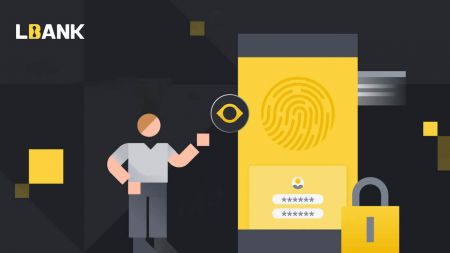Як зарэгістраваць і пацвердзіць рахунак на LBank
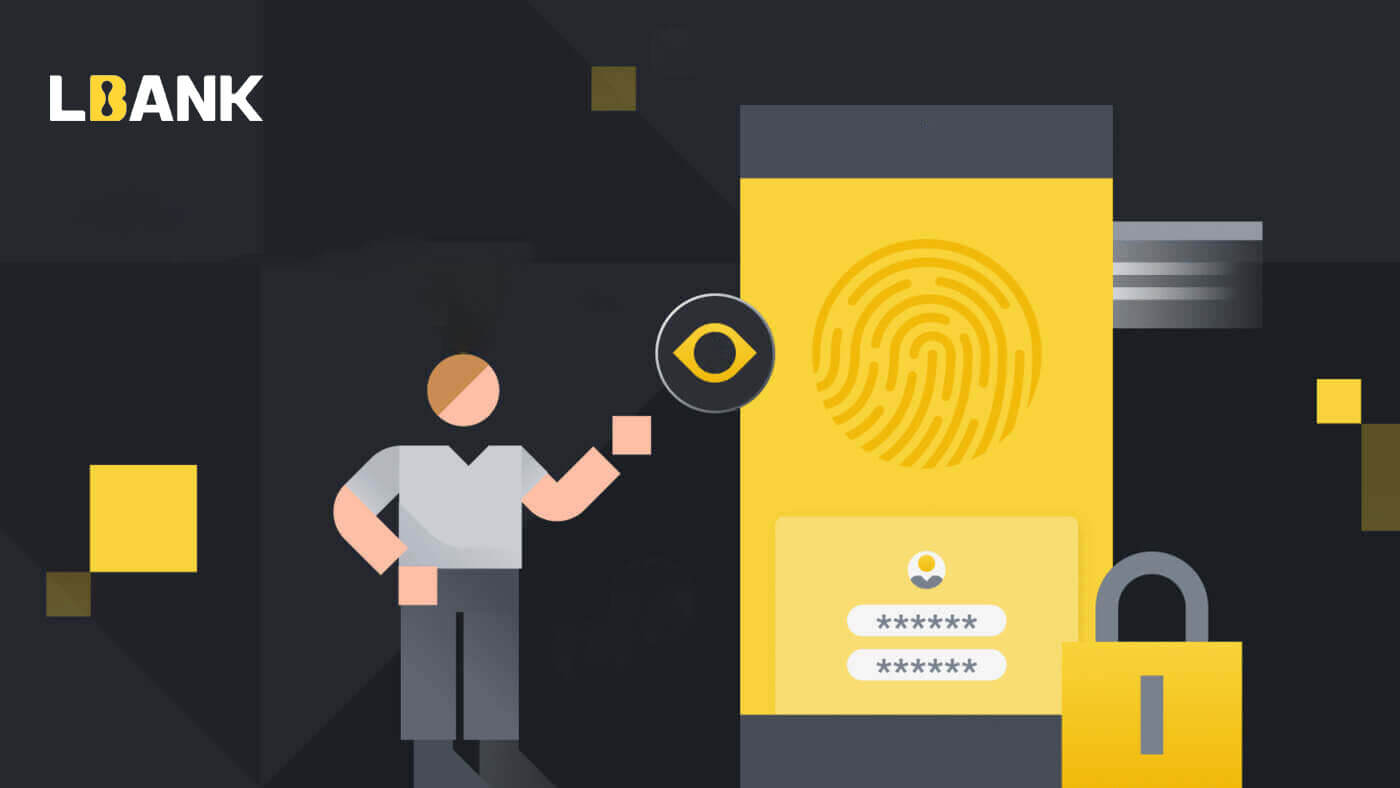
Як зарэгістраваць рахунак на LBank
Як зарэгістраваць рахунак LBank з дапамогай мабільнага
Зарэгіструйце рахунак праз дадатак LBank
1. Адкрыйце спампаванае прыкладанне LBank [ LBank App iOS ] або [ LBank App Android ], націсніце на значок профілю і націсніце [Увайсці/Рэгістрацыя] .

2. Націсніце на [Рэгістрацыя] . Увядзіце [нумар тэлефона] і [пароль], якія вы будзеце выкарыстоўваць для свайго ўліковага запісу.

3. Усталюйце пароль і код запрашэння (неабавязкова). Усталюйце сцяжок насупраць [Прачытаў і згодны з Пагадненнем карыстальніка LBank] і націсніце [Рэгістрацыя] .

7. Ваша рэгістрацыя ўліковага запісу завершана.Цяпер вы можаце ўвайсці, каб пачаць гандляваць!

Заўвага:
мы настойліва рэкамендуем уключыць двухфактарную аўтэнтыфікацыю (2FA) для бяспекі вашага ўліковага запісу. LBank падтрымлівае Google і SMS 2FA.
*Перш чым пачаць P2P-гандаль, вам трэба спачатку прайсці праверку асобы і аўтэнтыфікацыю 2FA.
Зарэгіструйце ўліковы запіс праз мабільную сетку
1. Для рэгістрацыі выберыце сімвал у правым верхнім куце галоўнай старонкі LBank .

2. Націсніце [Рэгістрацыя] .

3. Увядзіце [адрас электроннай пошты] і [пароль], якія вы будзеце выкарыстоўваць для свайго ўліковага запісу, і [Код запрашэння (неабавязкова)] . Пастаўце галачку насупраць [Прачыталі і пагадзіліся з Пагадненнем карыстальніка LBank] і націсніце [Зарэгістравацца] .

4. Увядзіце [праверачны код электроннай пошты] , адпраўлены на вашу электронную пошту. Затым націсніце [Адправіць] .

5. Праверачны код будзе адпраўлены на вашу электронную пошту.

6. Ваша рэгістрацыя ўліковага запісу завершана.Цяпер вы можаце ўвайсці, каб пачаць гандляваць!

Як зарэгістраваць рахунак LBank з ПК
Зарэгіструйце рахунак на LBank з дапамогай электроннай пошты
1. Спачатку вы заходзіце на сайт LBank і націскаеце [Рэгістрацыя] ў правым верхнім куце.

2. Пасля таго, як вы адкрыеце старонку рэгістрацыі, увядзіце свой [Email] , усталюйце пароль, націсніце [Я прачытаў згоду з Пагадненнем аб абслугоўванні LBank] пасля завяршэння чытання і націсніце [Рэгістрацыя] .

Памятайце: ваш зарэгістраваны ўліковы запіс электроннай пошты цесна звязаны з вашым уліковым запісам LBank, таму, калі ласка, пераканайцеся ў бяспецы і абярыце надзейны і складаны пароль, які ўключае вялікія і малыя літары, лічбы і сімвалы. Нарэшце, зрабіце дакладны запіс пароляў для зарэгістраванага ўліковага запісу электроннай пошты і LBank. І беражліва захоўвайце іх.
3. Увядзіце[Праверачны код] адпраўлены на вашу электронную пошту.

3. Пасля выканання крокаў з першага па другі рэгістрацыя вашага ўліковага запісу завершана . Вы можаце выкарыстоўваць платформу LBank і пачаць гандляваць .

Зарэгіструйце рахунак на LBank з нумарам тэлефона
1. Перайдзіце ў LBank , а затым націсніце [Рэгістрацыя] ў правым куце зверху.
2. На старонцы рэгістрацыі абярыце [Код краіны] , увядзіце свой [ Нумар тэлефона] і стварыце пароль для свайго ўліковага запісу. Затым прачытайце і пагадзіцеся з Умовамі абслугоўвання і націсніце [Рэгістрацыя] .
Заўвага :
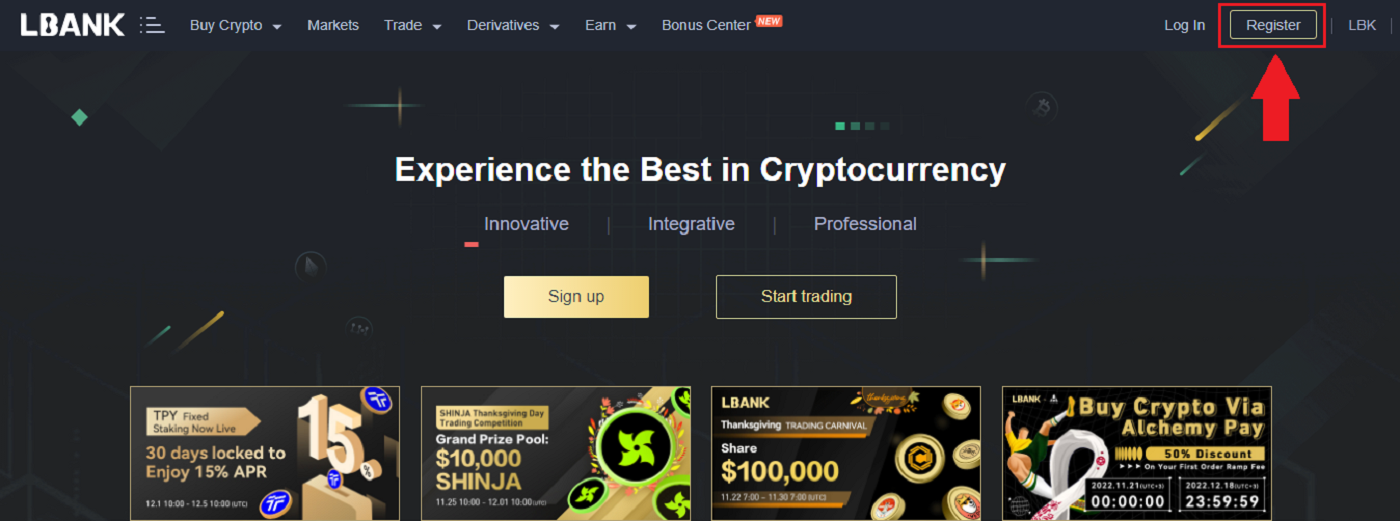
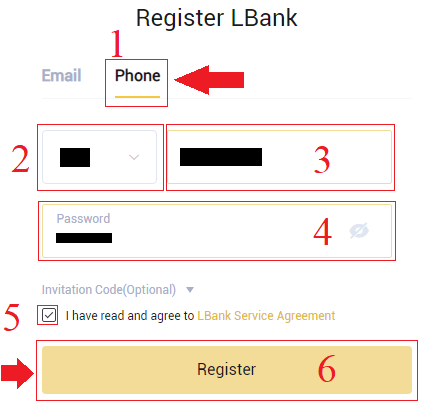
- Ваш пароль павінен складацца з камбінацыі лічбаў і літар. Ён павінен змяшчаць не менш за 8 сімвалаў, адну ВЯЛІКУЮ літару і адну лічбу.
- Калі вы атрымалі рэкамендацыю зарэгістравацца на LBank, пераканайцеся, што вы запоўнілі тут правільны код запрашэння (неабавязкова).
3. Сістэма адправіць код спраўджання на ваш нумар тэлефона . Калі ласка , увядзіце код спраўджання на працягу 60 хвілін.

4. Віншуем, вы паспяхова зарэгістраваліся на LBank .

Спампуйце і ўсталюйце праграму LBank
Спампуйце і ўсталюйце праграму LBank для iOS
1. Спампуйце нашу праграму LBank з App Store або націсніце LBank - Купляйце Bitcoin Crypto2. Націсніце [Атрымаць] .
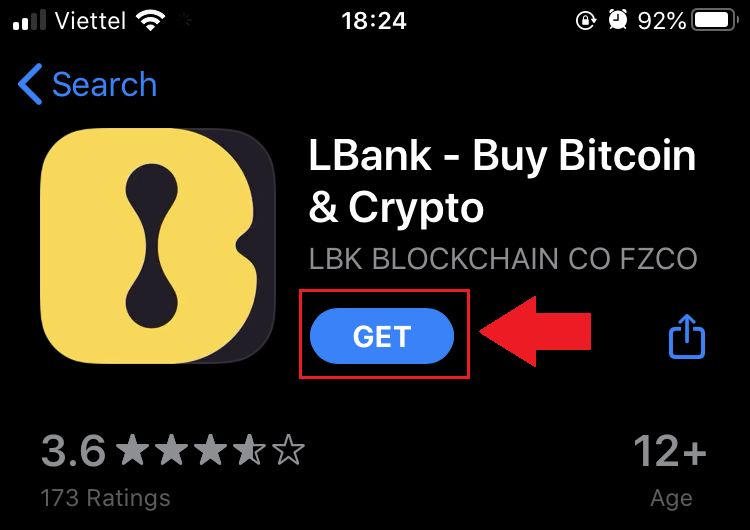
3. Дачакайцеся завяршэння ўстаноўкі. Затым вы можаце адкрыць праграму і зарэгістравацца ў праграме LBank.
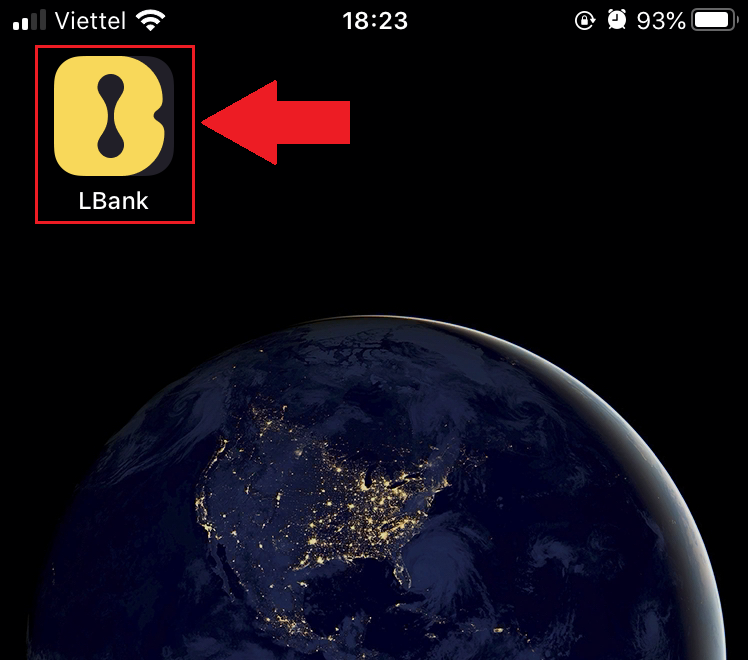
Спампуйце і ўсталюйце праграму LBank для Android
1. Адкрыйце прыкладанне ніжэй на тэлефоне, націснуўшы LBank - Buy Bitcoin Crypto .
2. Націсніце на [Усталяваць] , каб завяршыць загрузку.
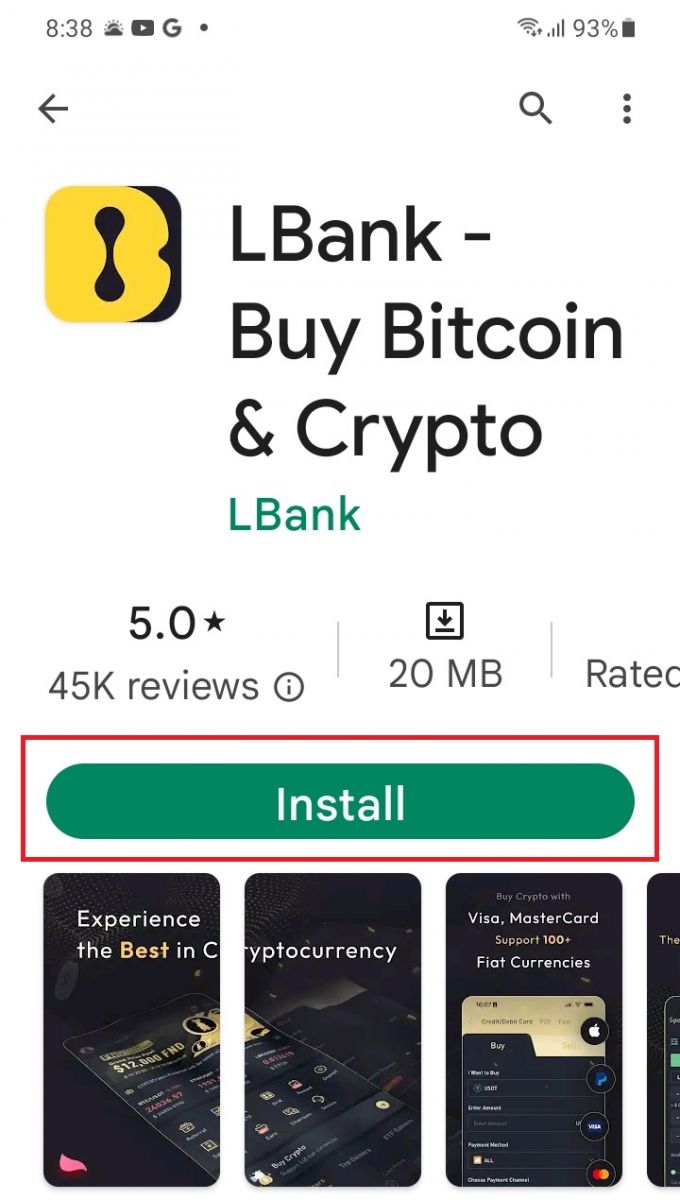
3. Адкрыйце спампаванае прыкладанне, каб зарэгістраваць уліковы запіс у LBank App.
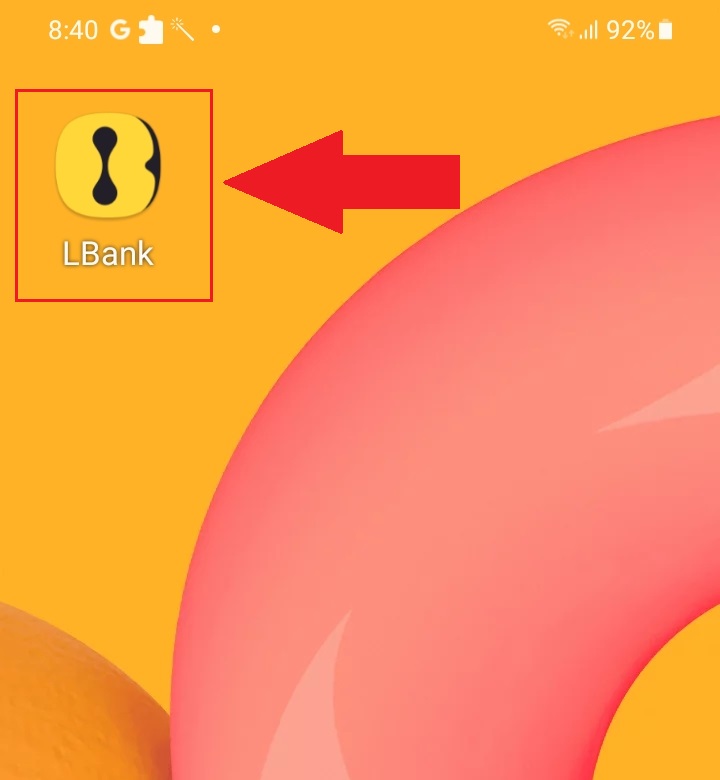
Часта задаюць пытанні (FAQ)
Ці патрабуецца загрузка праграмы на кампутар або смартфон?
Не, не трэба. Проста запоўніце форму на сайце кампаніі, каб зарэгістравацца і стварыць індывідуальны ўліковы запіс.
Як мне змяніць сваю паштовую скрыню?
Калі вам неабходна змяніць электронную пошту ўліковага запісу, ваш уліковы запіс павінен прайсці сертыфікацыю ўзроўню 2 не менш за 7 дзён, затым падрыхтуйце наступную інфармацыю і адпраўце яе ў службу падтрымкі:
- Прадстаўце тры фатаграфіі для пацвярджэння:
1. Выгляд пасведчання асобы/пашпарта спераду (неабходна выразна паказаць вашу асабістую інфармацыю)
2. Пасведчанне асобы/пашпарт у адваротным баку
3. Трымаючы старонку з інфармацыяй аб пасведчанні асобы/пашпарта і паперу для подпісу, напішыце на паперы: змяніць паштовую скрыню xxx на паштовую скрыню xxx, LBank, бягучы (год, месяц, дзень), подпіс, пераканайцеся, што змесціва фатаграфіі і асабісты подпіс добра бачныя. - Скрыншот апошняга папаўнення рахунку і гісторыі транзакцый
- Ваш новы адрас электроннай пошты
Пасля падачы заяўкі служба падтрымкі ўнясе змены ў паштовую скрыню на працягу 1 працоўнага дня, будзьце цярплівыя.
У мэтах бяспекі вашага ўліковага запісу пасля змены паштовай скрыні ваша функцыя вываду сродкаў не будзе даступная на працягу 24 гадзін (1 дзень).
Калі ў вас узніклі праблемы, звяртайцеся на афіцыйную электронную пошту LBank: [email protected] , і мы акажам вам шчырыя, прыязныя і неадкладныя паслугі. Мы таксама запрашаем вас далучыцца да англійскай супольнасці для абмеркавання апошняга выпуску (Telegram): https://t.me/LBankinfo .
Не можаце атрымаць ліст ад LBank?
Выконвайце наступныя працэдуры:
- Праверце зарэгістраваны ўліковы запіс электроннай пошты і пераканайцеся, што ён правільны.
- Калі ласка, праверце тэчку са спамам у сістэме электроннай пошты, каб знайсці ліст.
- Белы спіс электроннай пошты LBank на вашым серверы электроннай пошты.
[email protected]
[email protected]
- Пераканайцеся, што паштовы кліент працуе звычайна.
- Рэкамендуецца выкарыстоўваць папулярныя паштовыя службы, такія як Outlook і QQ. (Сэрвіс электроннай пошты Gmail не рэкамендуецца)
У той жа час, вы можаце далучыцца да сусветнай супольнасці LBank для абмеркавання апошняй інфармацыі (Telegram): https://t.me/LBankinfo .
Час працы анлайн-абслугоўвання: 9:00 - 21:00
Сістэма запытаў: https://lbankinfo.zendesk.com/hc/zh-cn/requests/new
Афіцыйны адрас электроннай пошты: [email protected]
Як пацвердзіць рахунак у LBank
Як прайсці праверку асобы ў Інтэрнэце LBank
1. На галоўнай старонцы націсніце тэг профілю - [Бяспека].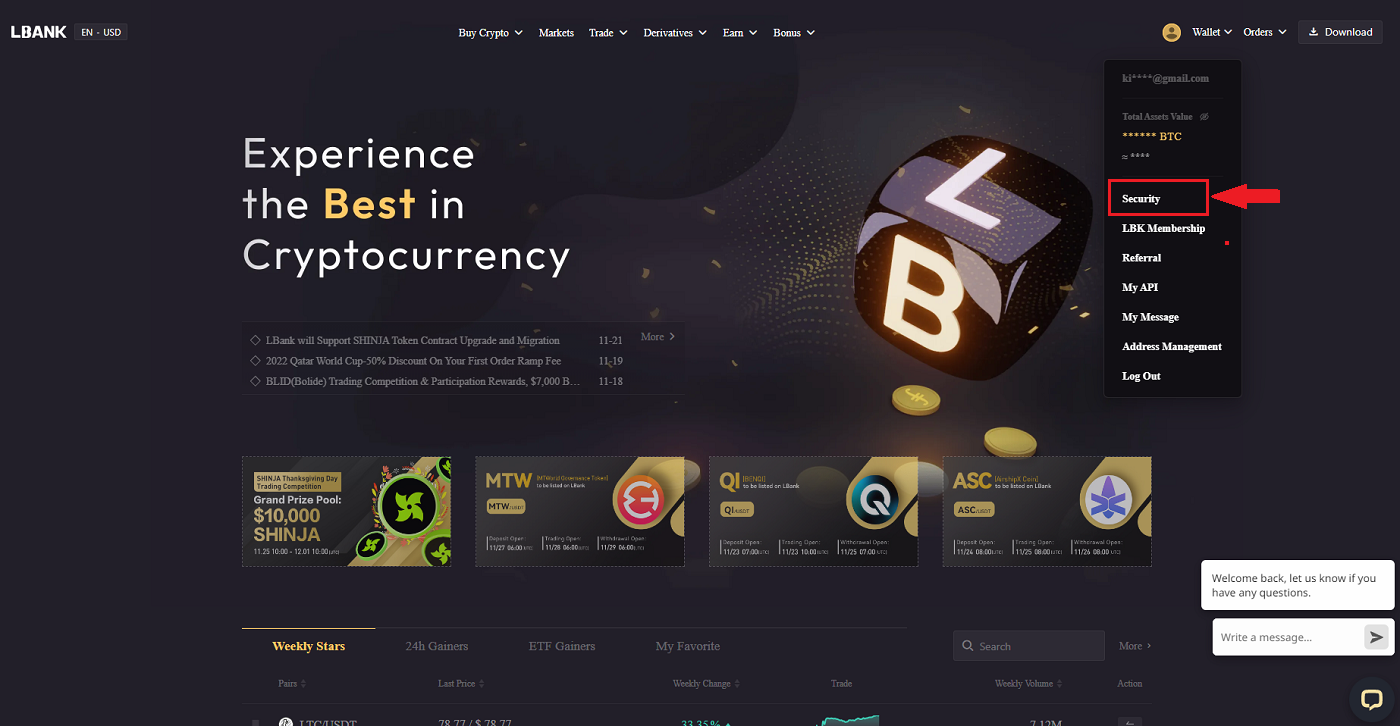
2. Выберыце KYC і націсніце [Праверка].
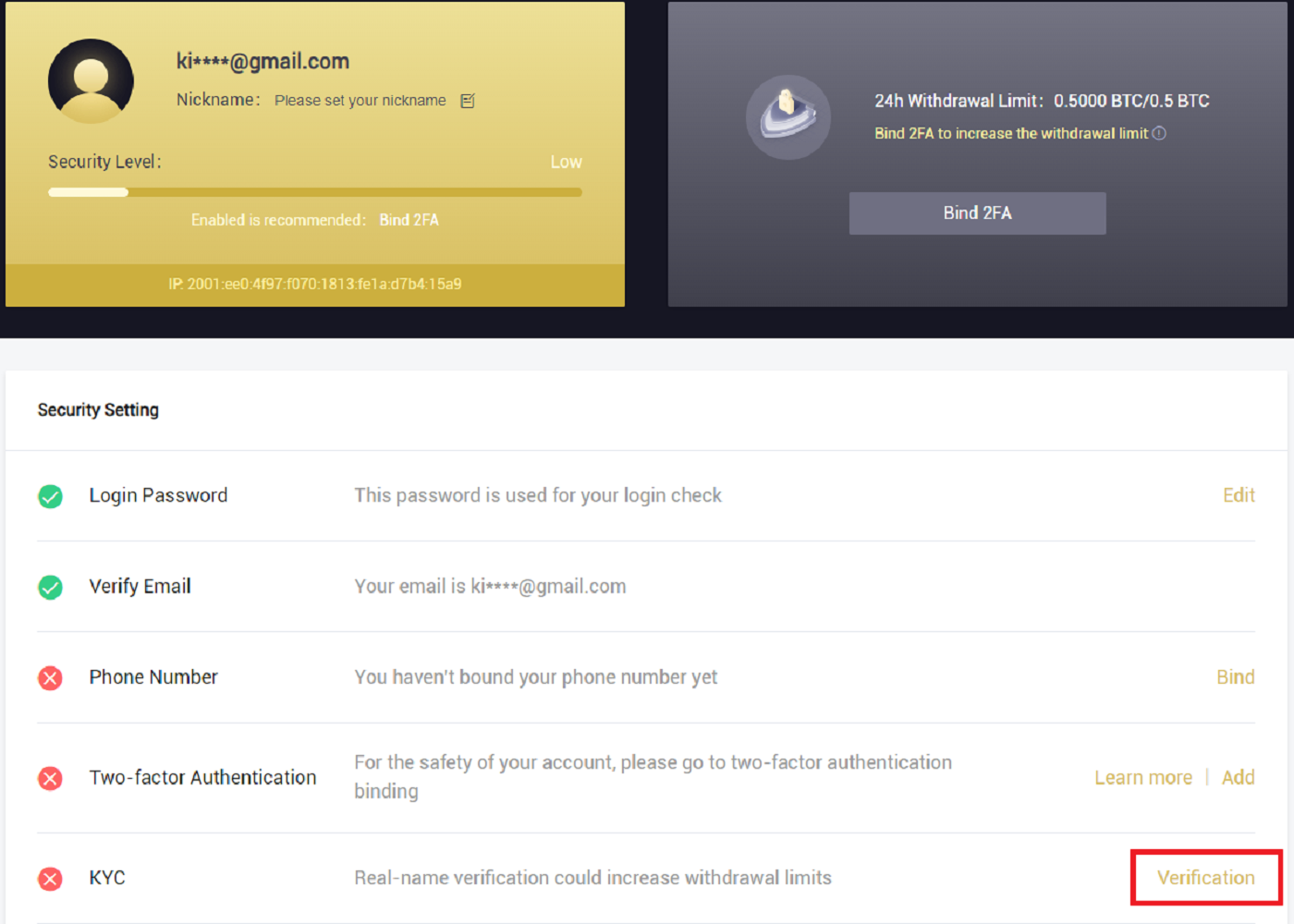
3. Запоўніце вашу асабістую інфармацыю, а затым націсніце [Далей].
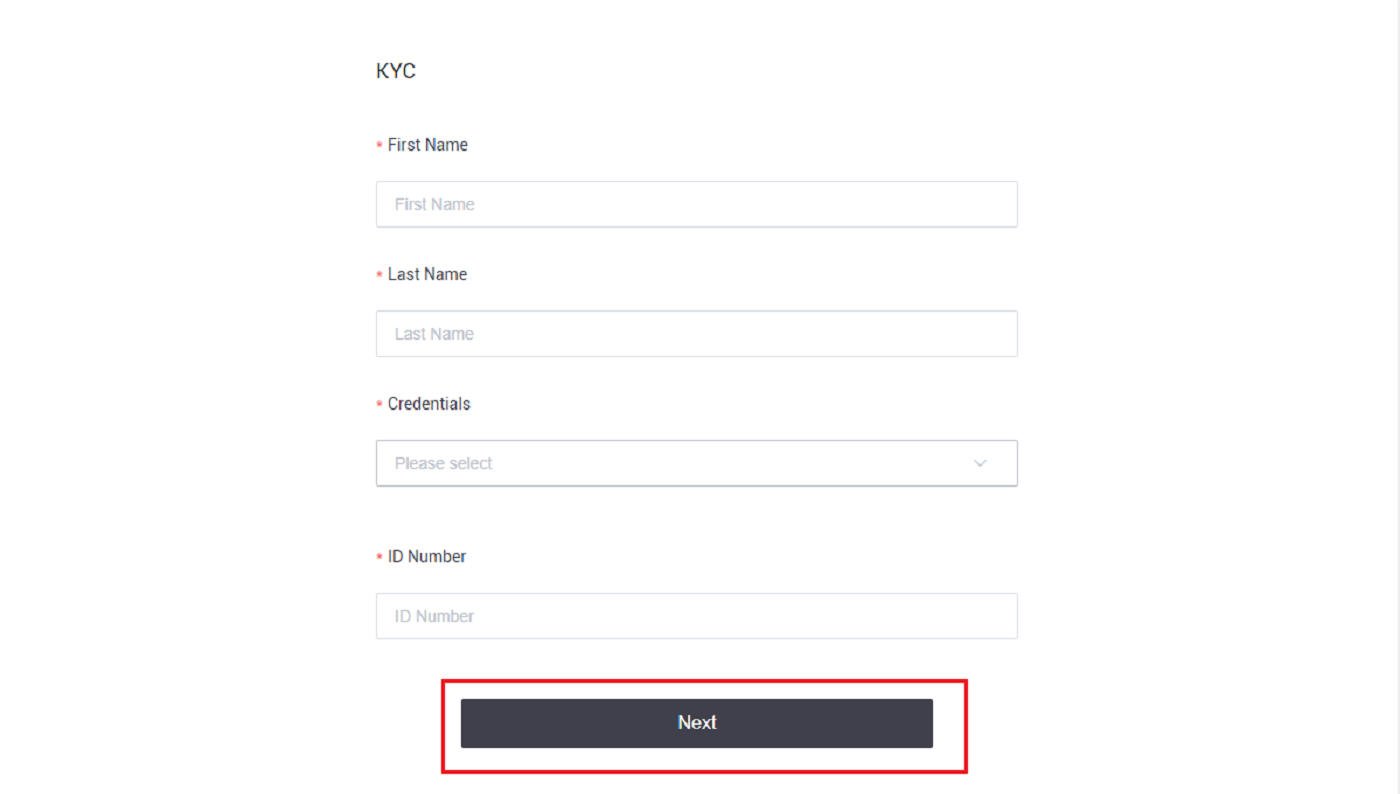
Заўвага: можна выбраць тры віды пасведчання асобы: пасведчанне асобы, пашпарт і правы кіроўцы.
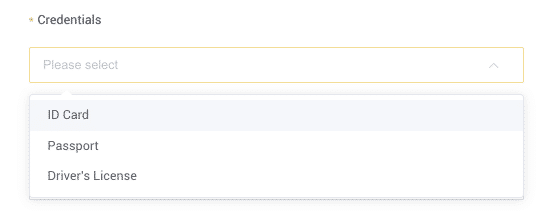
4. Калі ласка, націсніце [Адправіць] пасля дадання неабходных матэрыялаў.
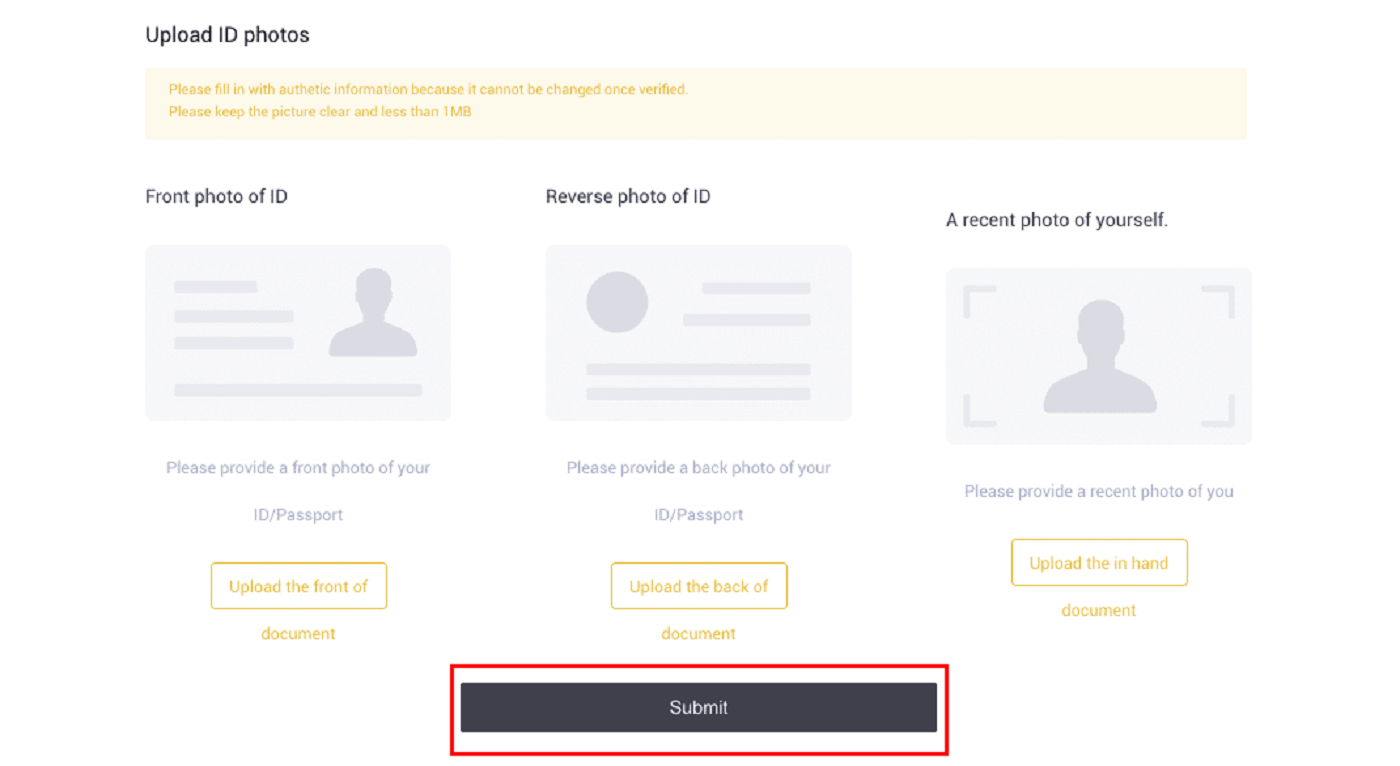
5. Пасля адпраўкі вашы паўнамоцтвы будуць разгледжаны.
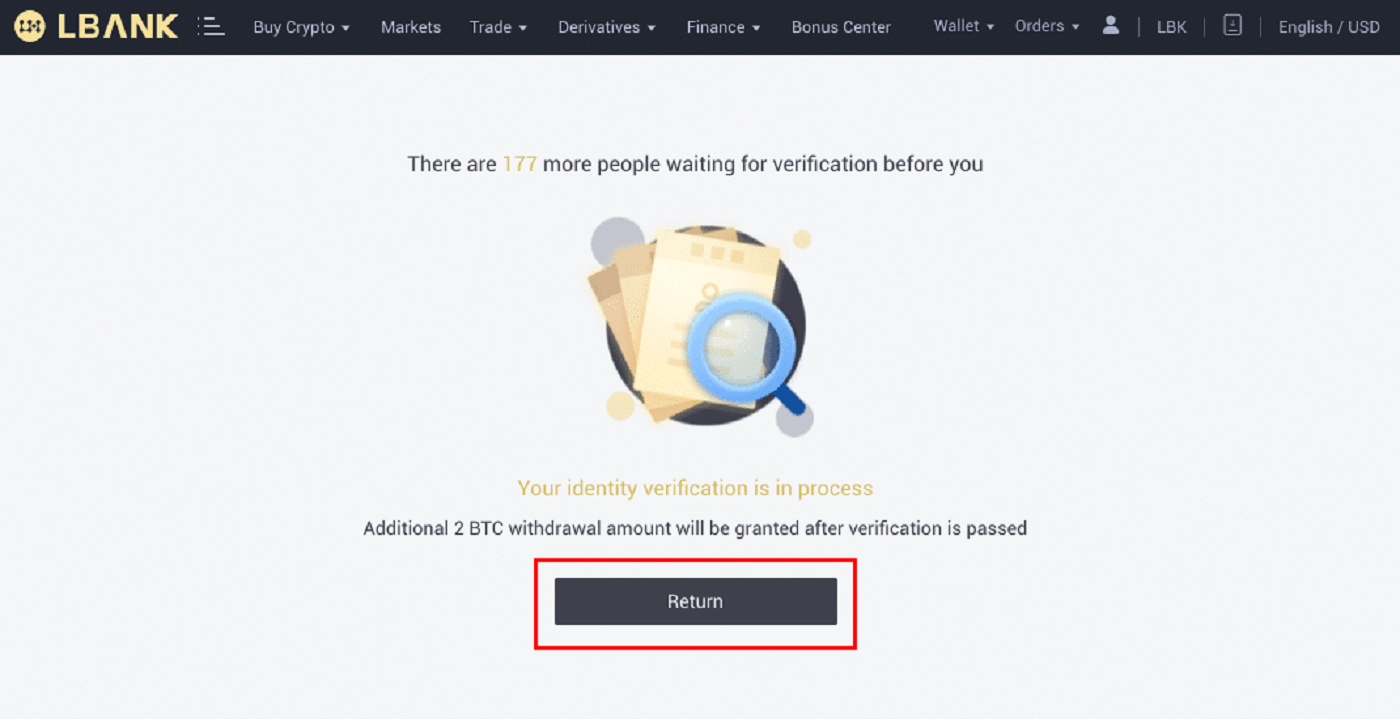
Заўвага: працэдуру разгляду можна выканаць у [Бяспека] . Ступень бяспекі, якую вы адчуваеце, павялічыцца.
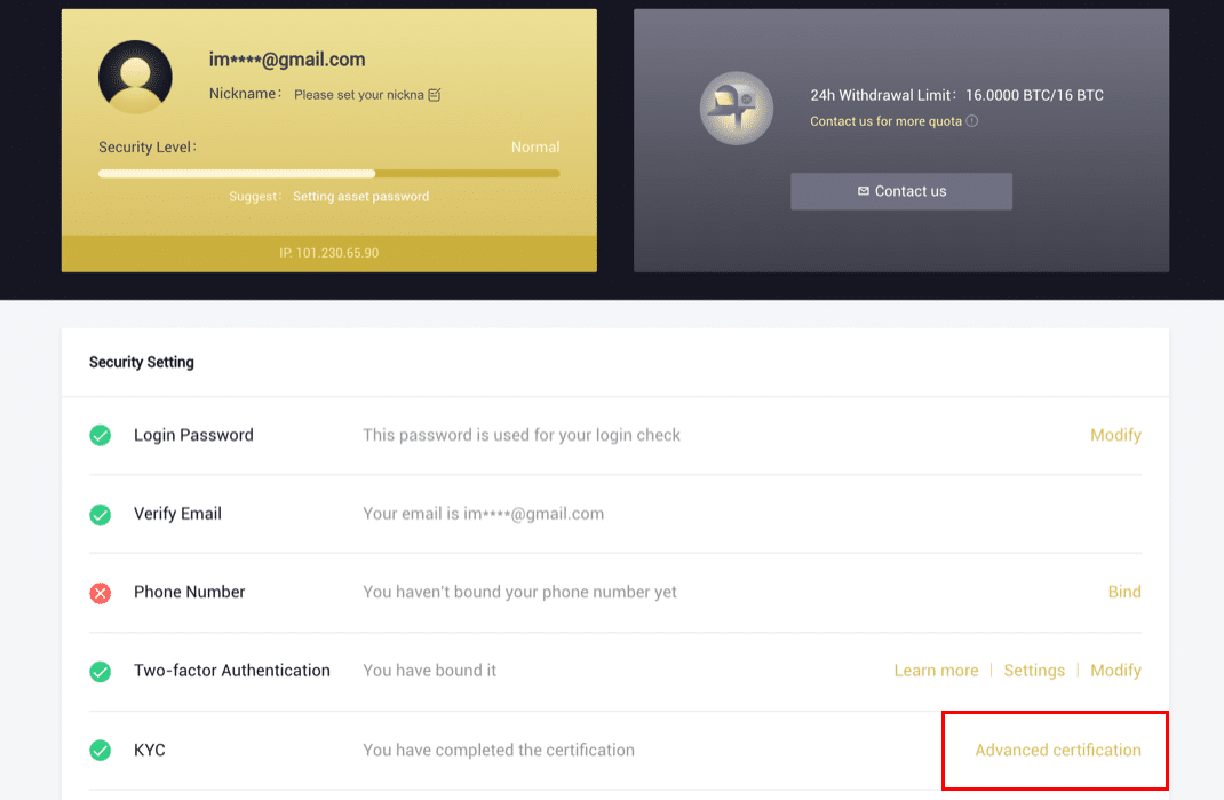
Як прайсці праверку асобы ў праграме LBank
1. Адкрыйце праграму LBank [ LBank App iOS ] або [ LBank App Android ] і пстрыкніце сімвал у левым верхнім куце.
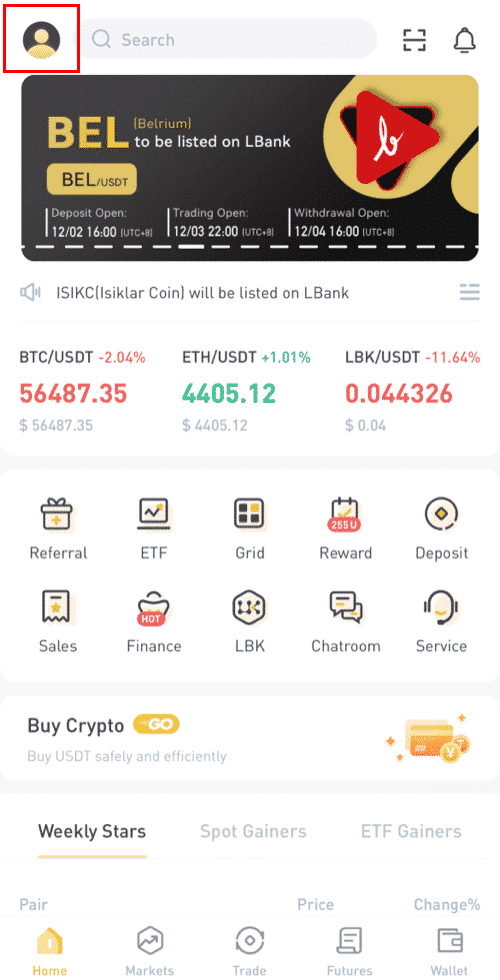
2. Націсніце [Праверка пасведчання асобы] .
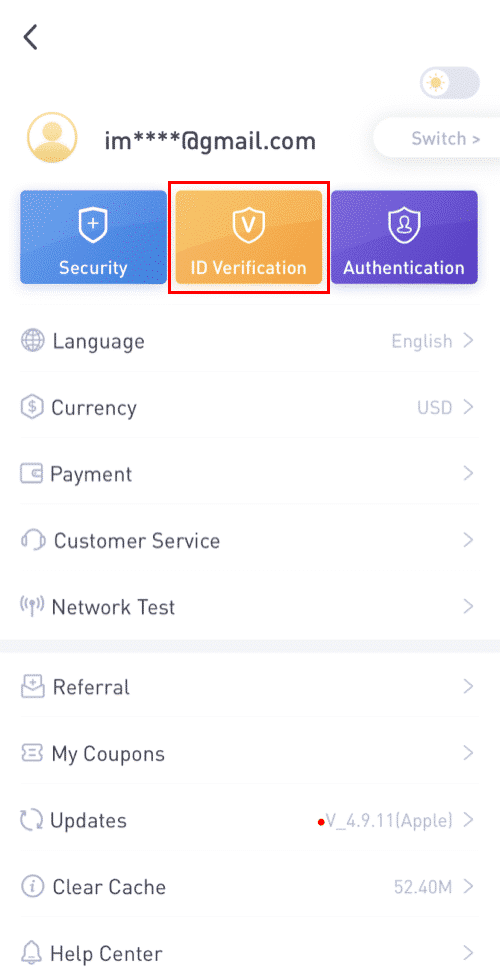
3. Запоўніце вашу асабістую інфармацыю, а затым націсніце [Наступны крок].
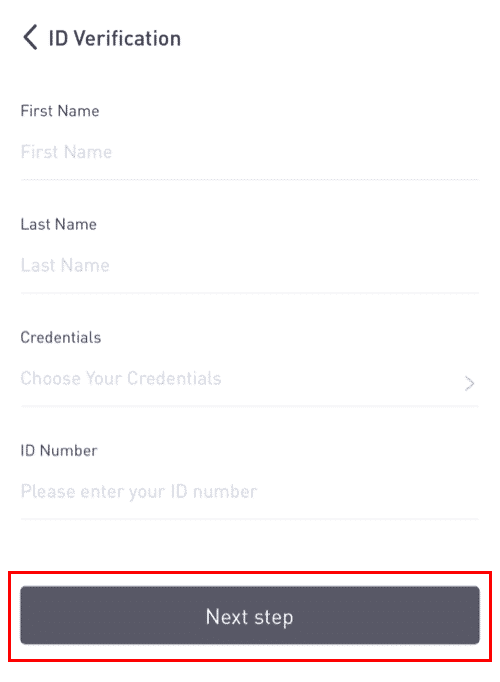
Заўвага: Ёсць тры тыпу ўліковых дадзеных, якія можна праверыць.
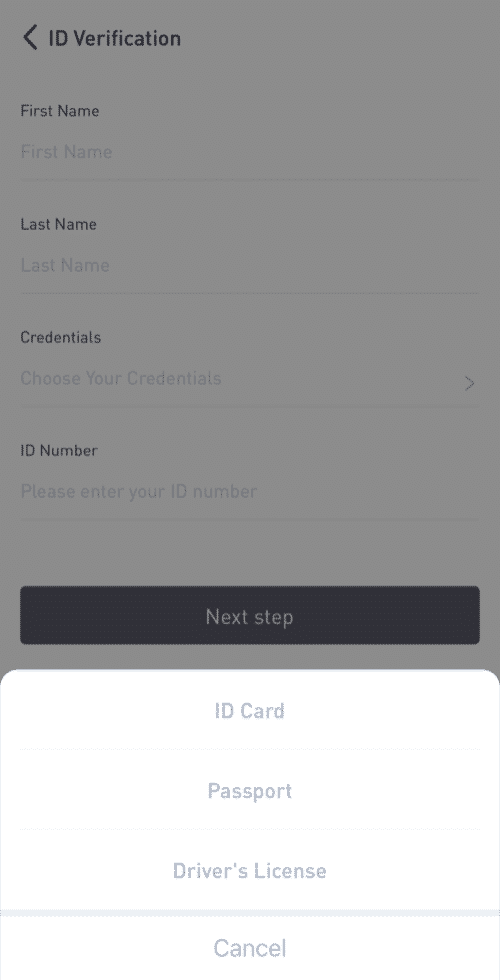
4. Загрузіце неабходныя матэрыялы і націсніце [Адправіць].
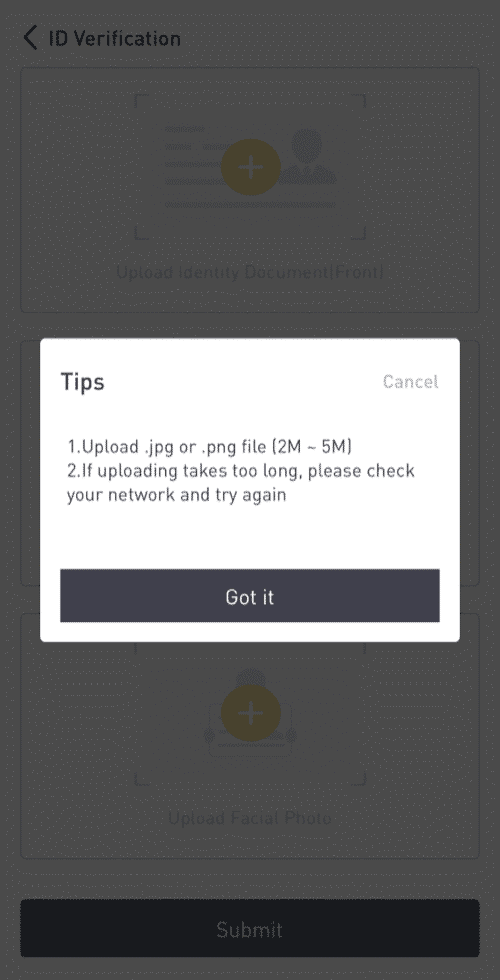
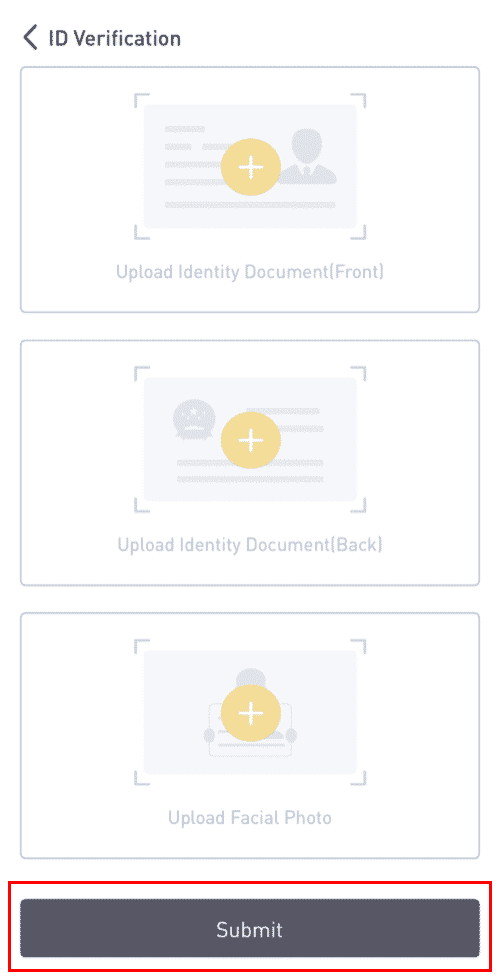
5. Пасля адпраўкі вашы паўнамоцтвы будуць разгледжаны.
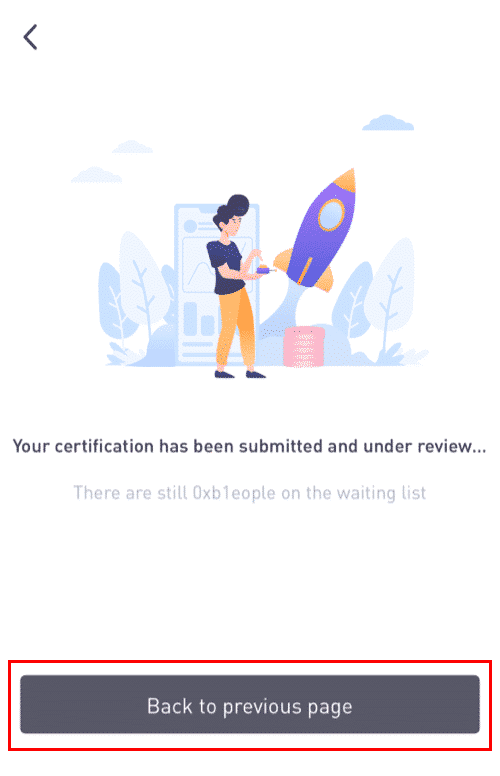
8. Вы можаце азнаёміцца з працэсам разгляду ў [Праверка асобы].
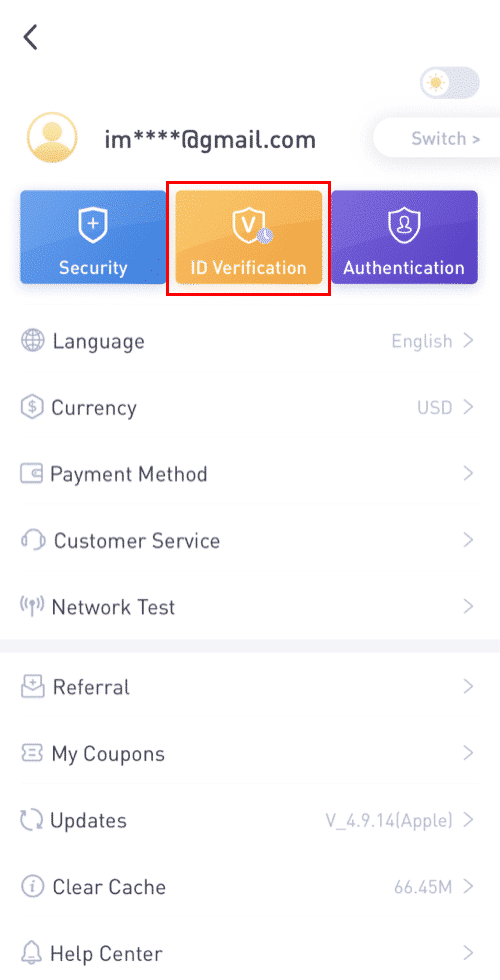
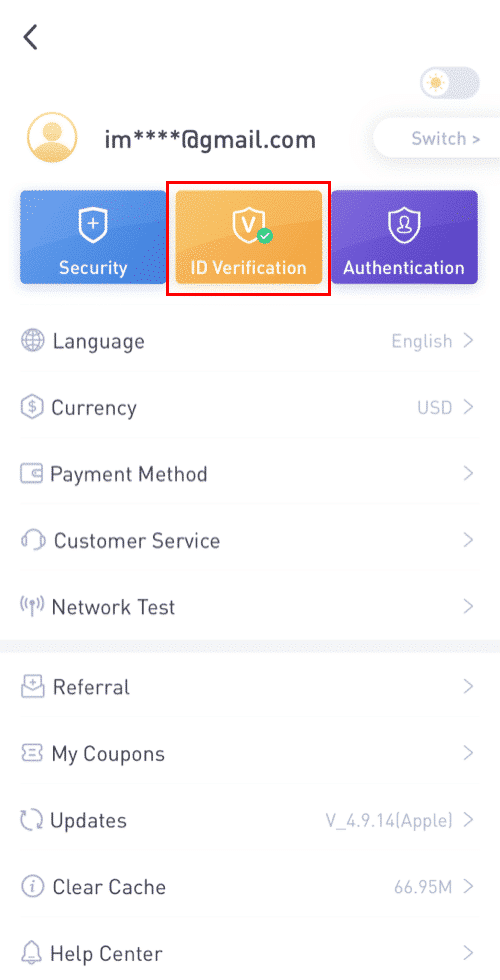
Заўвага: паспяховы агляд KYC зойме некаторы час. Я цаню ваша цярпенне.
Як уключыць Google Authenticator у праграме LBank
1. Націсніце на значок профілю пасля ўваходу ў свой LBank.

2. Затым націсніце [Бяспека] - [Прывязка Google Authenticator] .


3. Калі вы яшчэ ўсталявалі [Google Authenticator] , спампуйце праграму Google Authenticator на сваю прыладу. Калі вы ўжо ўсталявалі прыкладанне, зрабіце наступнае.
4. Затым вы ўбачыце на экране 16-значны рэзервовы ключ.Калі ласка, захавайце гэты ключ на паперы і захоўвайце яго ў надзейным месцы. У выпадку страты прылады гэты ключ дазволіць вам аднавіць уліковы запіс Google Authenticator.

Націсніце [Капіяваць] і ўстаўце 16-значны ключ, які вы толькі што захавалі.
5. Націсніце [Увядзіце ключ наладкі]калі праграма Google Authenticator адкрыта. Увядзіце 16-значны ключ наладкі і інфармацыю для вашага ўліковага запісу LBank. Пасля націску [Дадаць] вы павінны атрымаць 6-значны код .



6. Вярніцеся ў праграму LBanke, каб праверыць ваш запыт на наладжванне з вашымі прыладамі 2FA, уключаючы нядаўна ўключаны Google Authenticator і код спраўджання электроннай пошты.

Пасля ўключэння Google Authenticator вам трэба будзе ўвесці код пацверджання пры ўваходзе ў свой уліковы запіс, зняцці сродкаў і г.д., каб пацвердзіць сваю асобу.
Як уключыць аўтэнтыфікацыю Google (2FA)
1. На галоўнай старонцы націсніце [Профіль] - [Бяспека] у правым верхнім куце.
2. Націсніце [Двухфактарная аўтэнтыфікацыя] - [Дадаць] .
3. Затым абярыце [Аўтэнтыфікацыя Google]. 4. Вы будзеце перанакіраваны на іншую старонку. Выконвайце пакрокавыя інструкцыі, каб уключыць Google Authenticator. Спампуйце і ўсталюйце праграму Google Authenticator [ iOS Android ] на сваю мабільную прыладу. Пасля ўстаноўкі прыкладання націсніце [Далей] , каб працягнуць.
5. Цяпер вы ўбачыце QR-код на экране.
Каб адсканіраваць QR-код, адкрыйце праграму Google Authenticator і націсніце [+]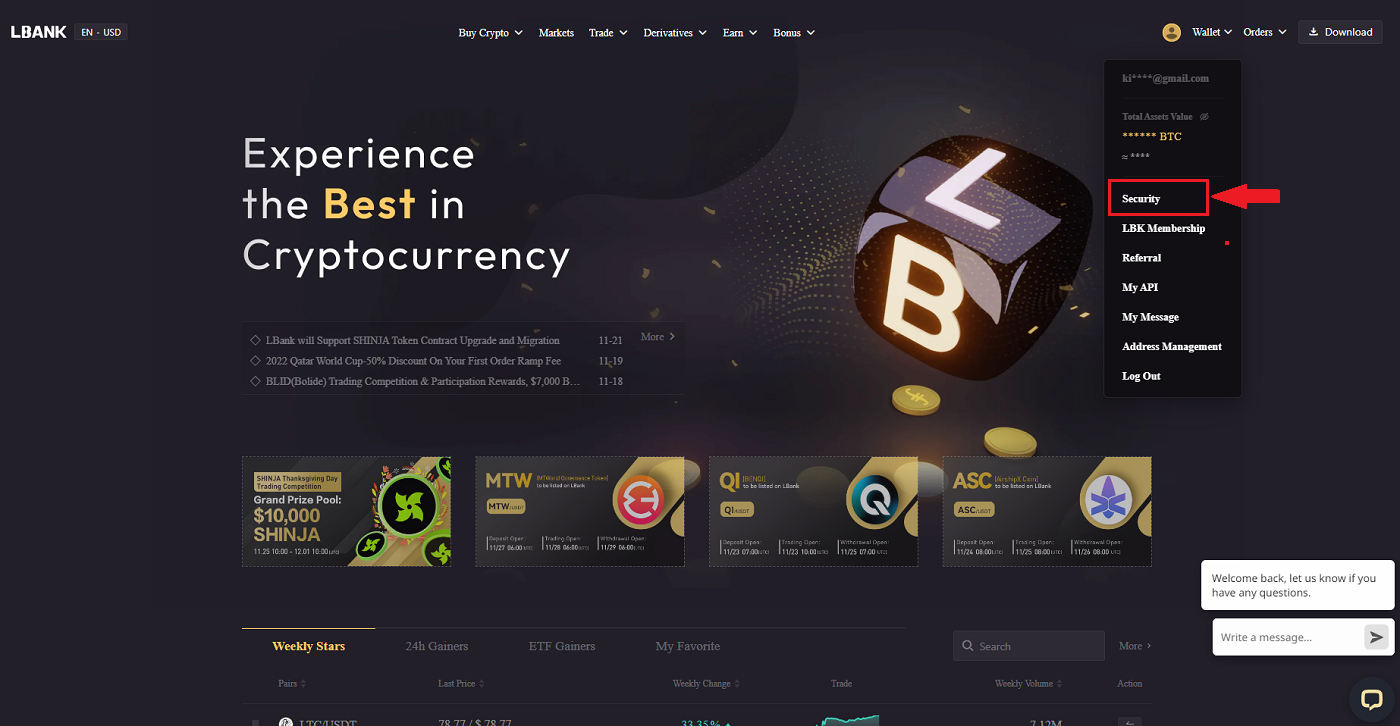
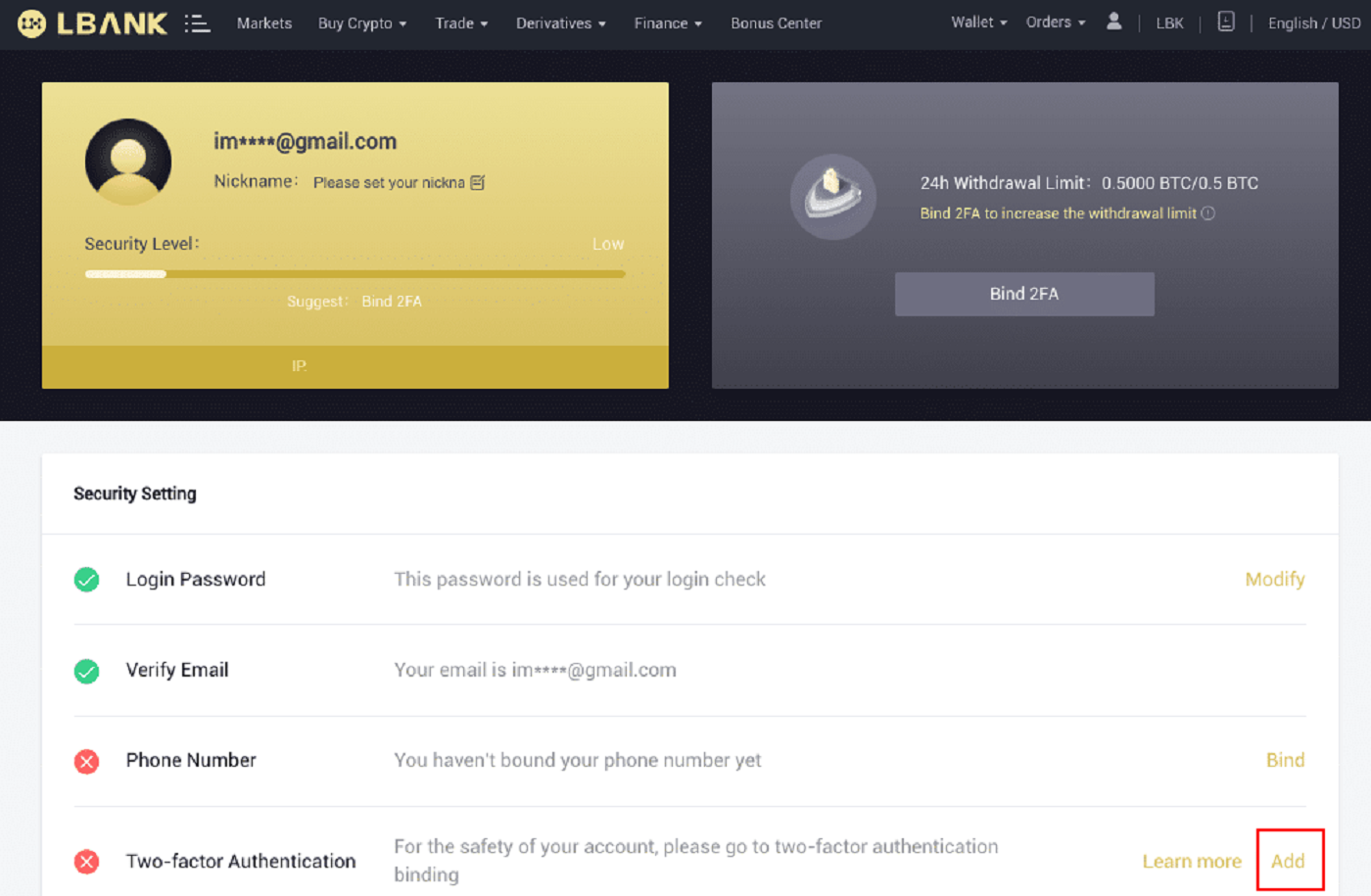
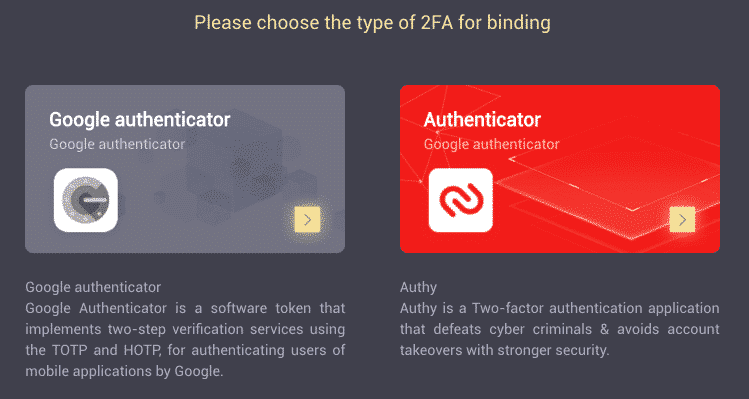
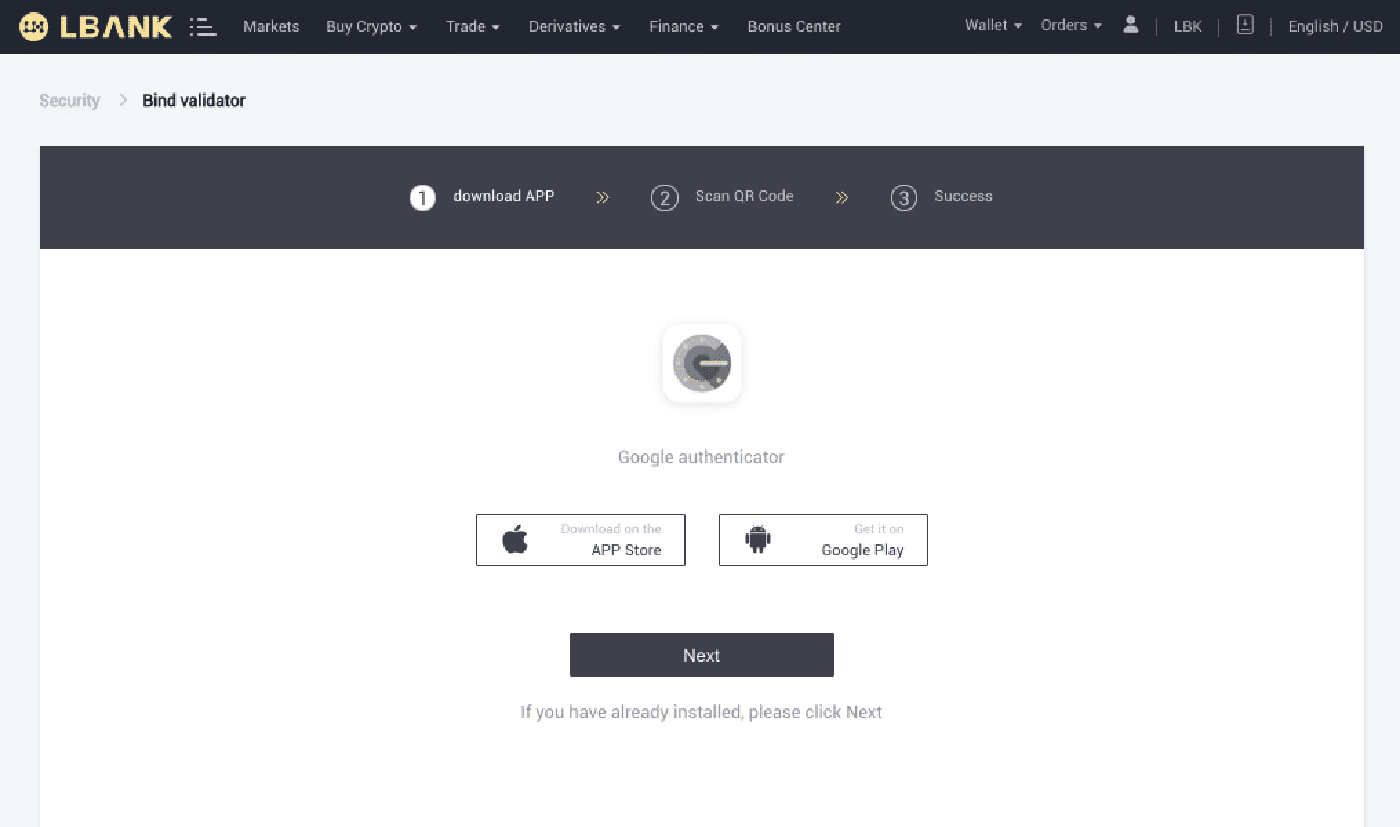
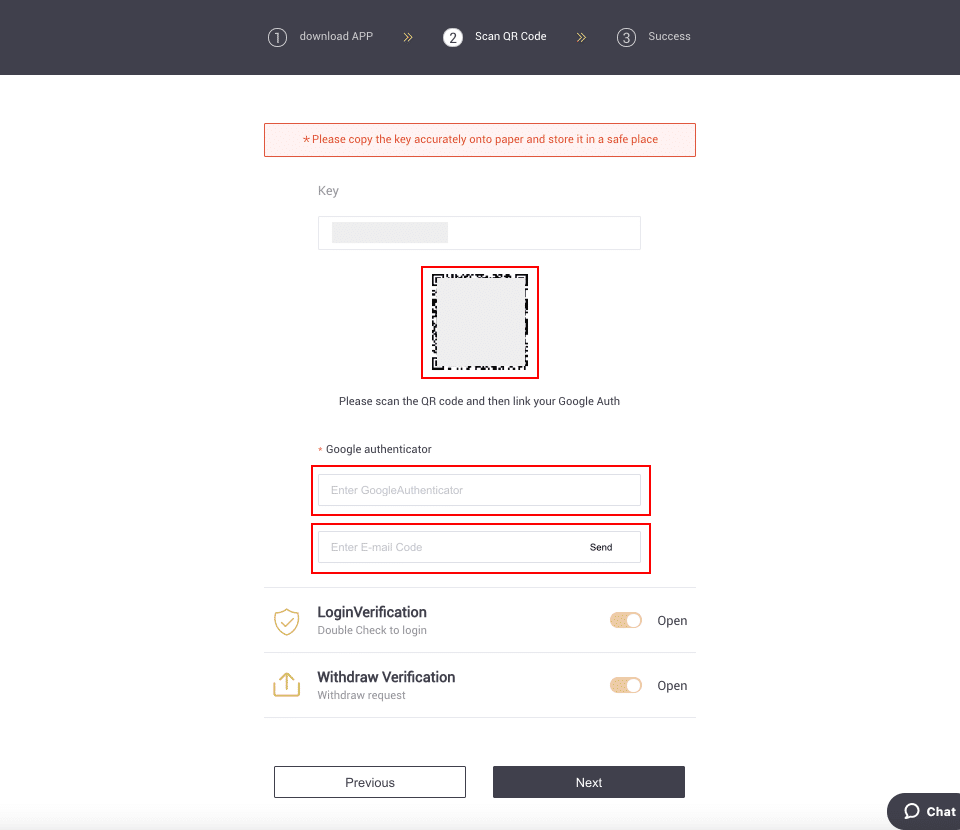
кнопку ў правым ніжнім куце экрана. Нарэшце, націсніце [Далей] .
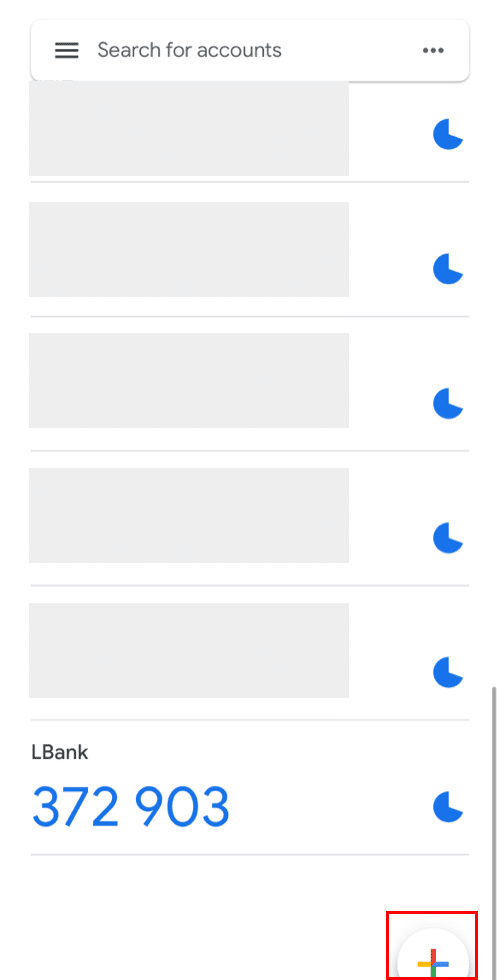
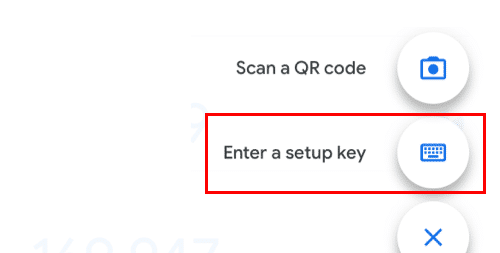
Вы можаце ўручную ўвесці ключ наладкі, калі вы не можаце яго адсканаваць.
Парада: запішыце рэзервовы ключ і захавайце яго. У выпадку страты тэлефона вы зможаце аднавіць Google Authenticator з дапамогай гэтага ключа.
Увядзіце праверачны код і націсніце [Далей].
6. Вы паспяхова ўключылі Google Authenticator для абароны вашага ўліковага запісу.
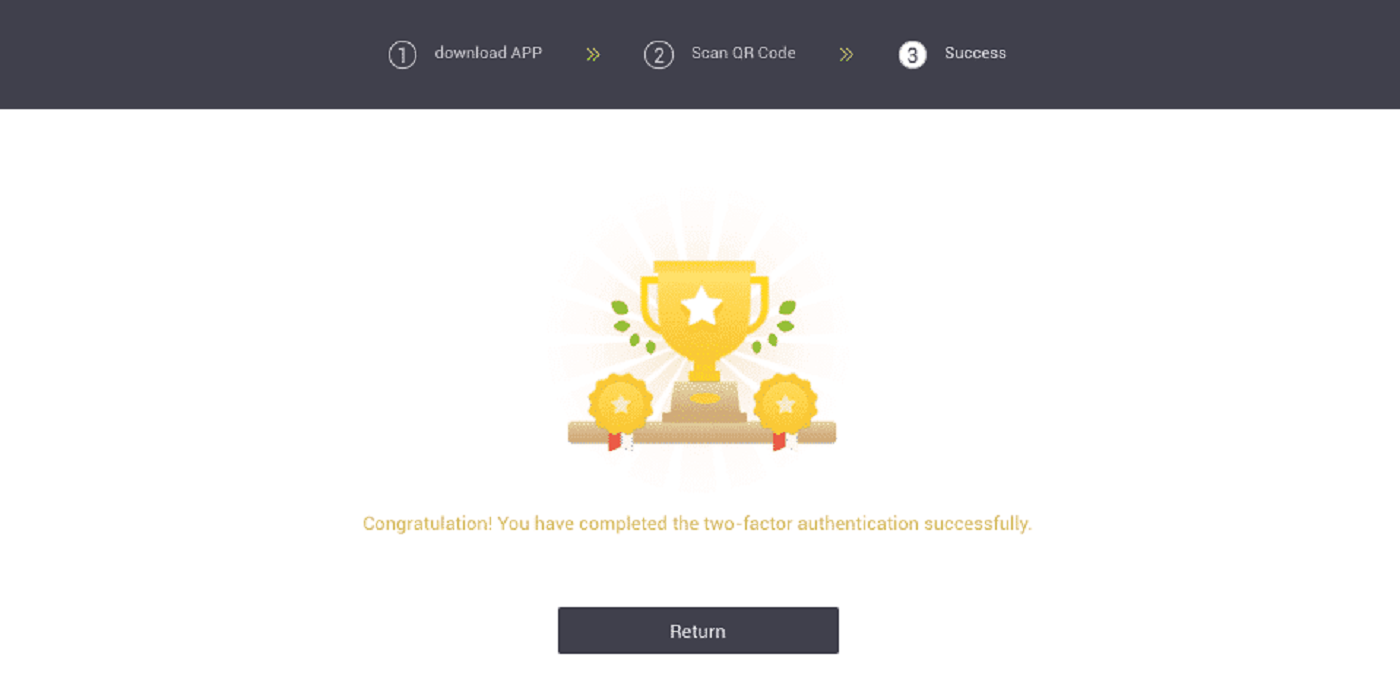
Часта задаюць пытанні (FAQ) аб Verify
Як скінуць аўтэнтыфікацыю Google?
Выпадак 1: Калі ваш Google Authenticator працуе, вы можаце змяніць або дэактываваць яго наступным чынам:1. На галоўнай старонцы націсніце [Профіль] - [Бяспека] у правым верхнім куце.
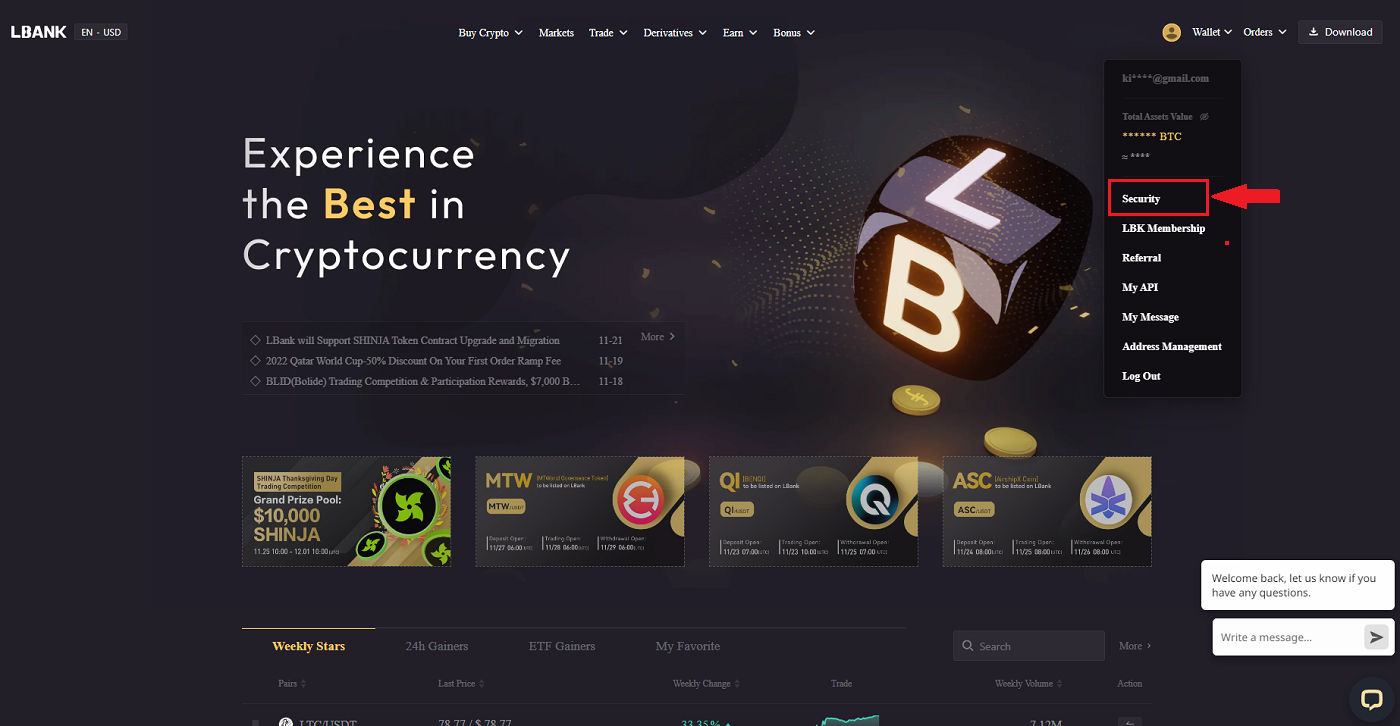
2. Каб неадкладна замяніць ваш бягучы Google Authenticator, націсніце [Modify] побач з [Google Authenticator] .
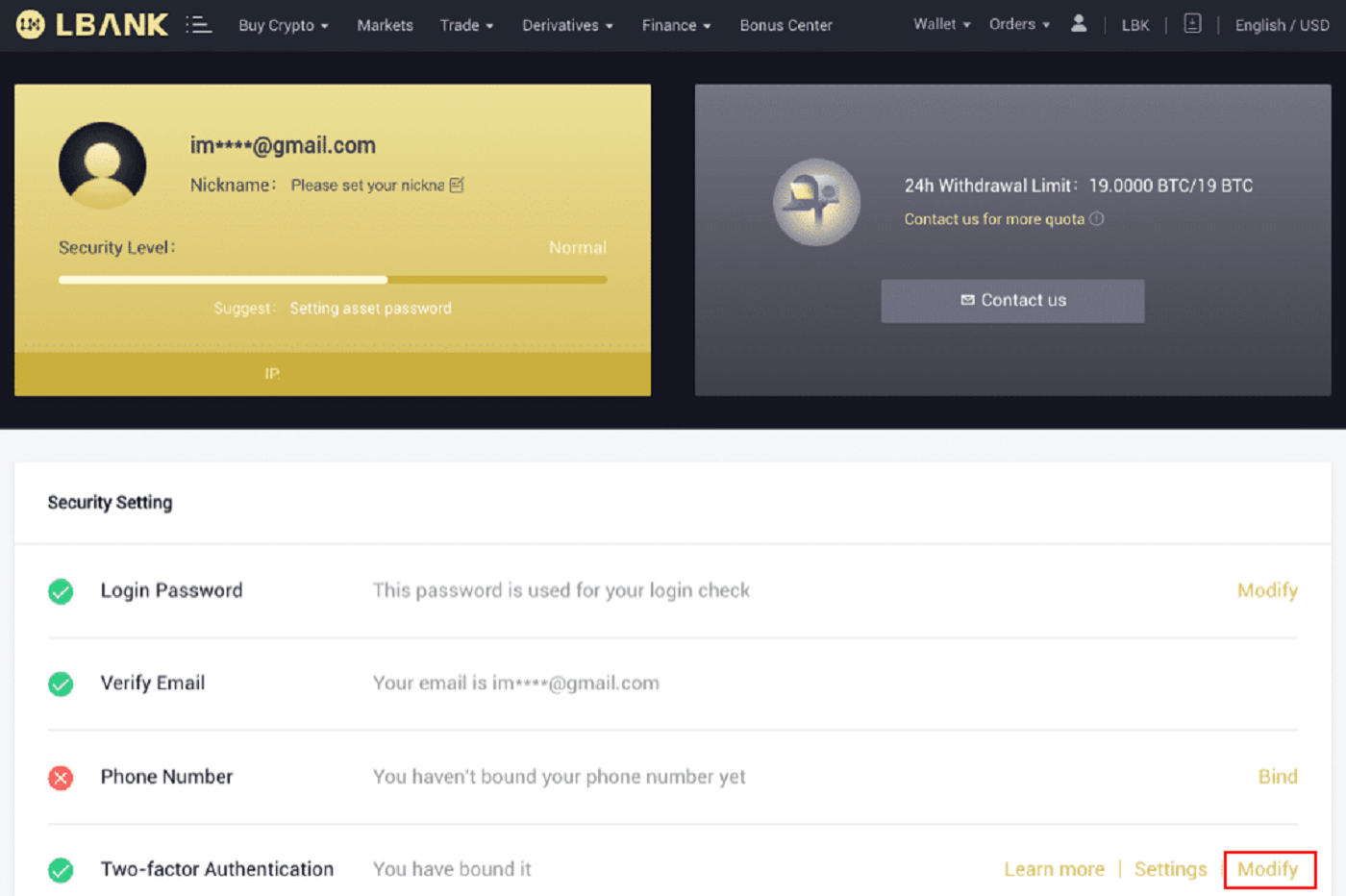
Майце на ўвазе, што калі вы зробіце гэта змяненне, зняцце сродкаў і P2P-продаж будуць адключаны на 24 гадзіны.
3. Націсніце [Далей] , калі вы раней усталявалі праграму аўтэнтыфікацыі Google. Спачатку ўсталюйце Google Authenticator, калі ў вас яго яшчэ няма.
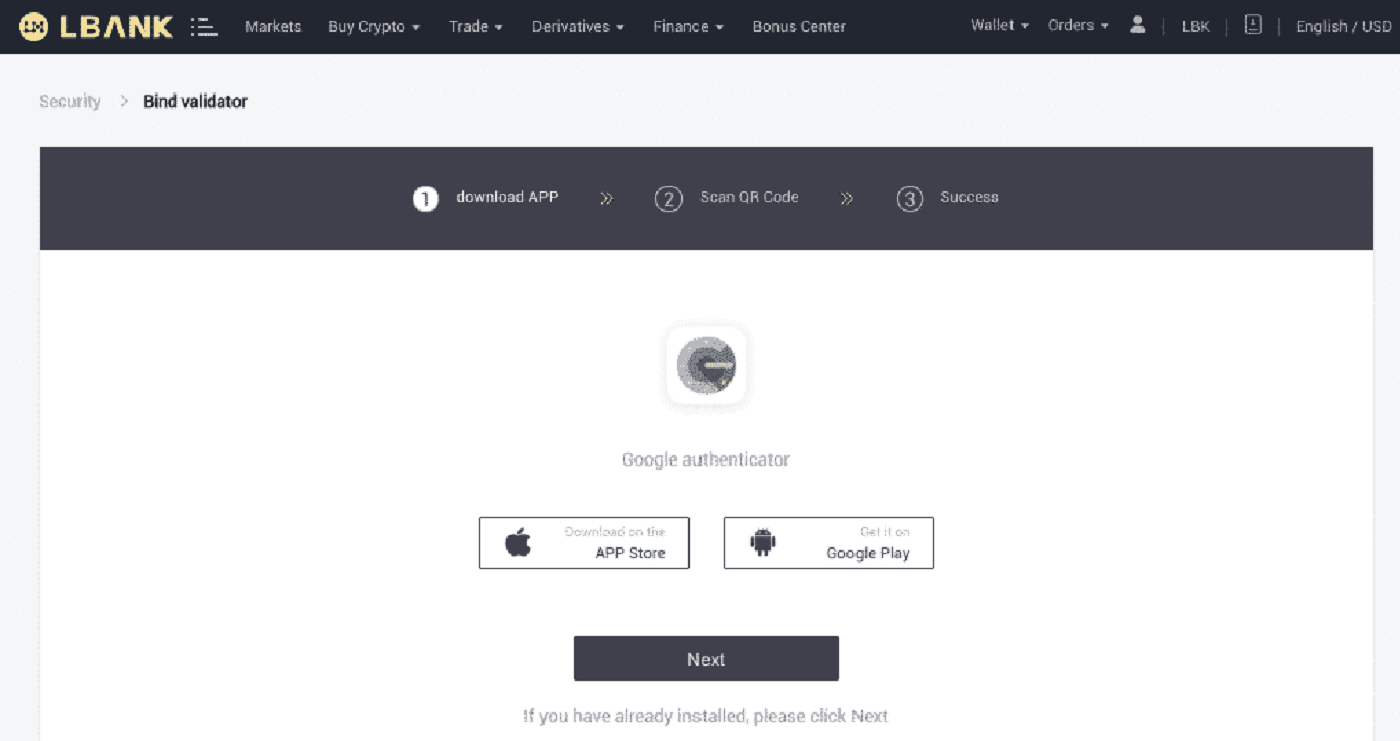

4. Зайдзіце ў праграму Google Authenticator. Каб дадаць рэзервовы ключ, які вы толькі што захавалі, націсніце[+] і абярыце [Увядзіце ключ наладкі] . Націсніце [Дадаць] .
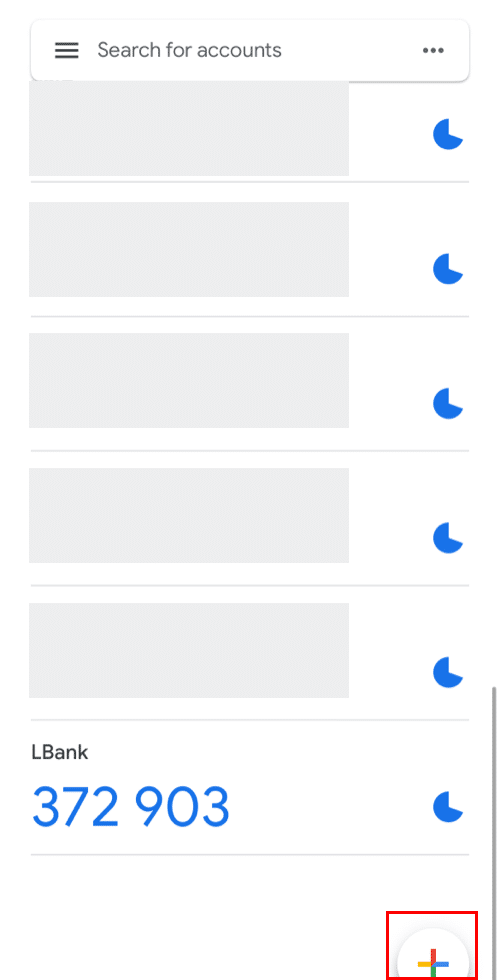
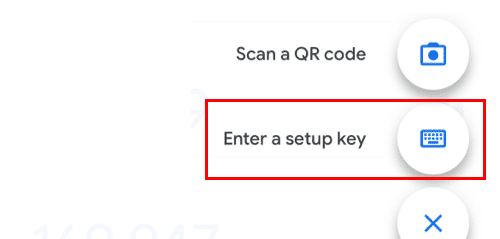
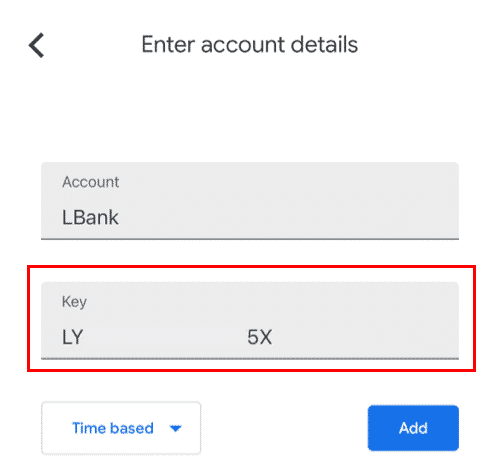
5. Каб пацвердзіць змены, вярніцеся на вэб-сайт LBank і ўвайдзіце ў сістэму з дапамогай новага Google Authenticator. Каб завяршыць працэдуру, націсніце [Далей] .
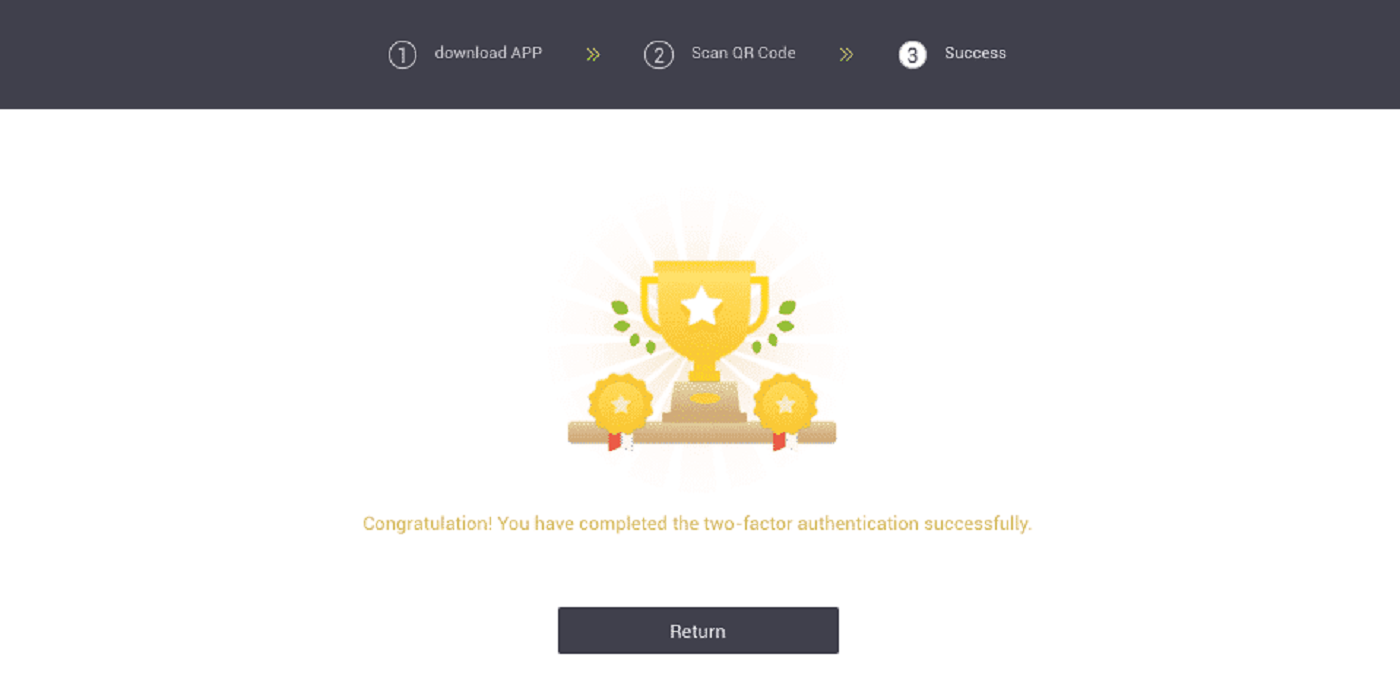
Выпадак 2: Калі вы ўвайшлі ў свой уліковы запіс LBank, але не можаце атрымаць доступ да праграмы Google Authenticator або яна больш не працуе, звярніцеся ў службу падтрымкі ў Інтэрнэце.
Выпадак 3: Калі вы не можаце выкарыстоўваць праграму Google Authenticator або ўвайсці ў свой уліковы запіс LBank, звярніцеся па дапамогу ў нашу анлайн-падтрымку.
Як вырашыць памылку кода 2FA?
Калі пасля ўводу кода аўтэнтыфікацыі Google вы атрымліваеце паведамленне «Памылка кода 2FA», паспрабуйце наступныя рашэнні:
- Сінхранізуйце час на мабільным тэлефоне (каб сінхранізаваць праграму Google Authenticator) і камп'ютары (з якога вы спрабуеце ўвайсці).
- Перайдзіце на старонку ўваходу ў LBank у рэжыме інкогніта ў Google Chrome.
- Ачысціце кэш браўзера і файлы cookie.
- Паспрабуйце ўвайсці з праграмы LBank.
Што я магу зрабіць, калі паказваецца «збой прывязкі»?
- Пераканайцеся, што вы ўсталявалі праграму Google Authenticator.
- Паспрабуйце сінхранізаваць час на мабільным тэлефоне і кампутары.
- Пераканайцеся, што вы ўвялі правільны пароль і код 2FA.
- Упэўніцеся, што налады даты/часу на вашым мабільным тэлефоне ўстаноўлены на «аўтаматычны».
Чаму я не магу атрымаць коды спраўджання праз SMS?
LBank пастаянна паляпшае нашу аўтэнтыфікацыю па SMS, каб палепшыць карыстацкі досвед. Аднак ёсць некаторыя краіны і вобласці, якія зараз не падтрымліваюцца.
Калі вы не можаце ўключыць аўтэнтыфікацыю праз SMS, выкарыстоўвайце аўтэнтыфікацыю Google у якасці асноўнай двухфактарнай аўтэнтыфікацыі. Вы можаце звярнуцца да наступнага кіраўніцтва: Як уключыць аўтэнтыфікацыю Google (2FA) .
Калі вы ўключылі аўтэнтыфікацыю па SMS, але па-ранейшаму не можаце атрымліваць коды па SMS, выканайце наступныя дзеянні:
- Пераканайцеся, што ваш мабільны тэлефон мае добры сігнал сеткі.
- Адключыце антывірус і/або брандмаўэр і/або праграмы блакіроўкі выклікаў на вашым мабільным тэлефоне, якія патэнцыйна могуць блакіраваць наш нумар SMS-кодаў.
- Перазагрузіце мабільны тэлефон.
- Звярніцеся да анлайнавай службы для ручной дапамогі.